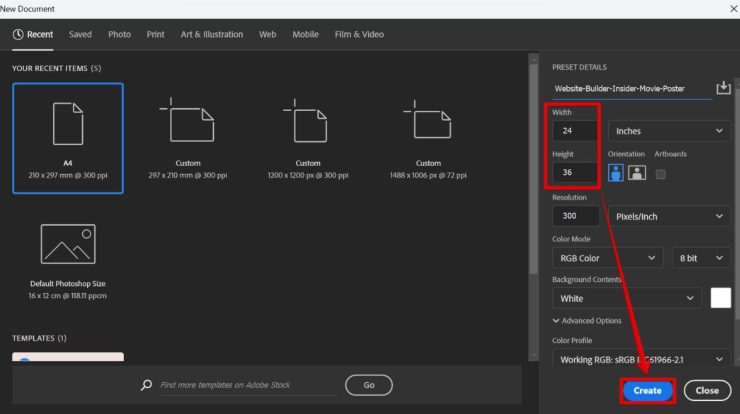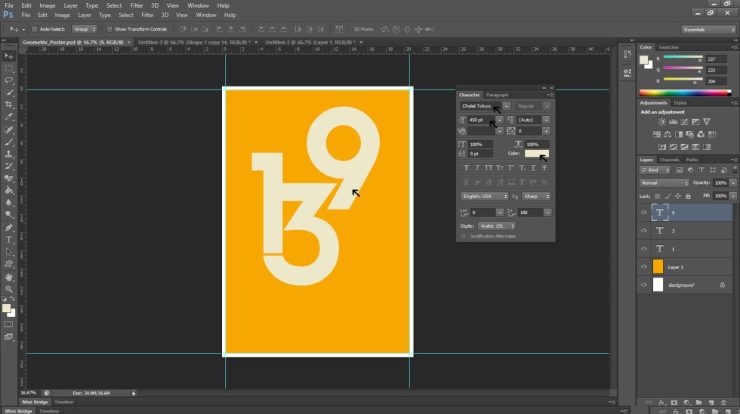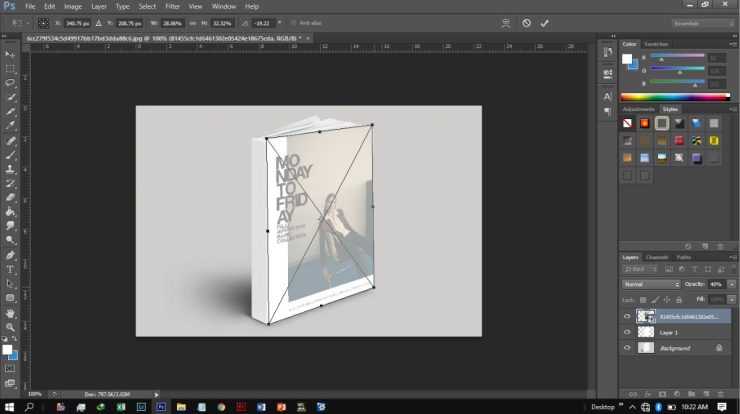Dapat dikatakan Photoshop merupakan perangkat lunak editor terbaik yang diproduksi oleh Adobe System.
Segala teknik yang digunakan sangat beragam dimulai dari manipulasi foto, karikatur, 3D Dispersion, hingga masih banyak lainnya.
Tapi sebelum mencoba semua teknik tersebut ada teknik lain yang harus sobat kuasai.
Dan semua editor pasti akan menjumpai teknik ini karena teknik yang dimaksud adalah teknik atau pembelajaran dasar Photoshop.
Untuk mengetahui apa saja dasar Photoshop yang harus diketahui, maka sobat dapat mengetahuinya dibawah ini.
Daftar Isi
Tutorial Photoshop
1. Tampilan Photoshop
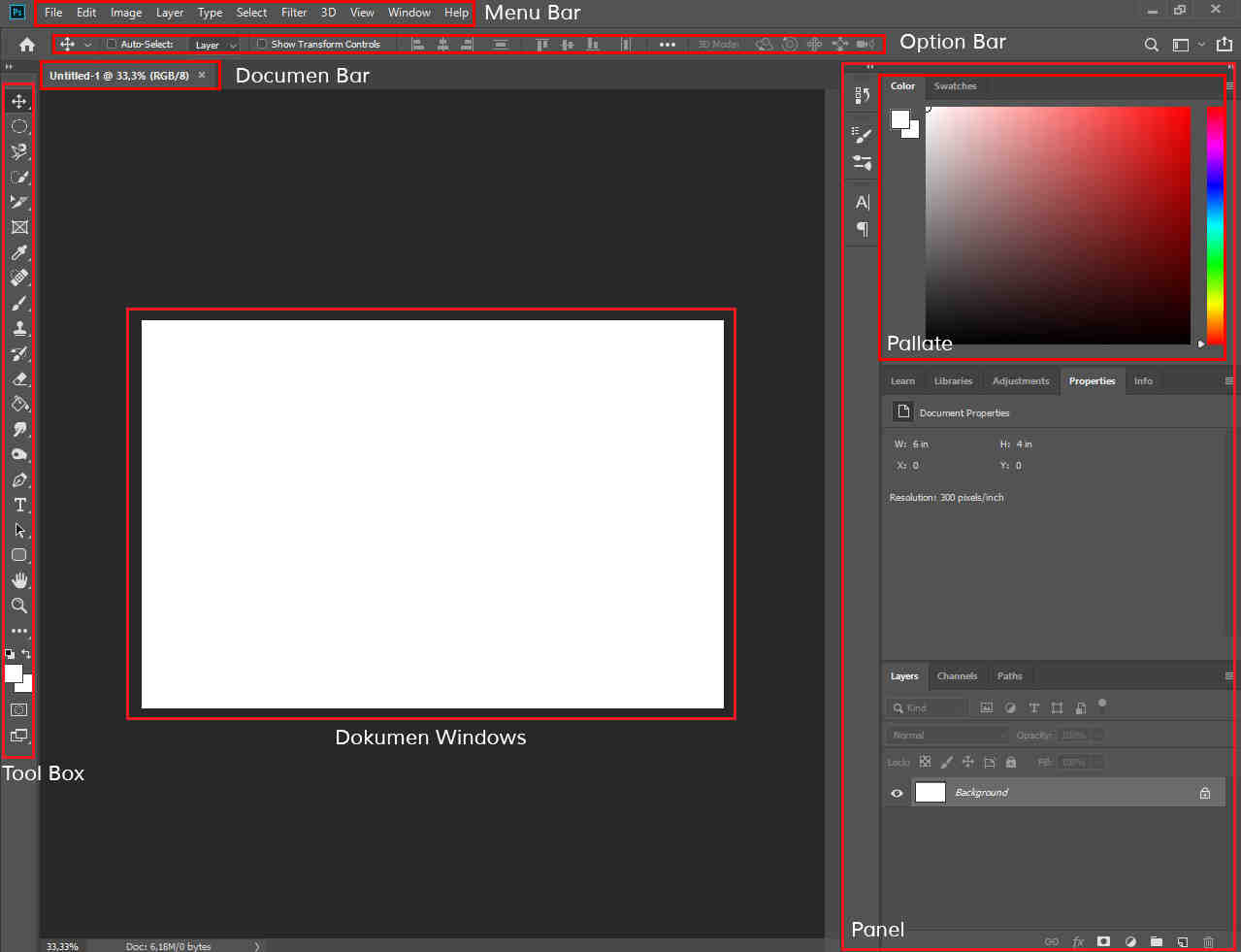
Jangan melewatkan untuk tidak mengetahui tampilan yang ada Photoshop jika baru pertama menggunakan Photoshop.
Dan untuk mengetahui apa saja tampilan yang di Photoshop maka berikut ini informasi nya.
- Menu Bar : Bagian yang berfungsi sebagai perintah manajemen file, pengelola layer, filter atau efek, dan lainnya.
- Option Bar : Bagian yang berisi berbagai ikon dari setiap tool dari toolbox.
- Documen Bar : Bagian yang berfungsi sebagai tempat mengedit.
- Tool Box : Bagian yang berfungsi untuk mengedit seperti memotong, menyeleksi, menambahkan font, dan masih banyak lainnya.
- Panel : Bagian yang menampilkan dokumen yang sedang di edit.
- Pallate : Bagian yang berfungsi sebagai pemilihan warna.
- Dokumen Windows : Bagian untuk menampilkan lembar kerja yang digunakan untuk mengedit.
2. Fungsi ToolBox Photoshop
Setelah kita mengetahui tampilan Photoshop yang terbagi menjadi bagian dengan fungsi berbeda.
Maka langkah dasar Photoshop selanjutnya adalah dengan mengetahui tool yang ada.
Dan untuk mengetahui tool yang ada di Photoshop itu apa saja, maka simak saja penjelasan berikut ini.
1. Move Tool V)
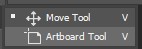
- Move Tool berfungsi untuk memindahkan atau menggeser obyek.
- Artboard Tool berfungsi untuk tempat sebagai membuat objek di Adobe Ilustrator.
2. Marque Tool (M)
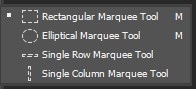
- Rectangular Marquee Tool berfungsi untuk menyeleksi obyek yang berbentuk Persegi.
- Eliptical Marquee Tool berfungsi untuk menyeleksi obyek yang berbentuk Lingkaran.
- Single Row Marquee berfungsiuntuk menyeleksi obyek yang berbentuk Horizontal.
- Single Couloumn Marquee berfungsi untuk menyeleksi obyek yang berbentuk Vertikal.
3. Lasso Tool – Shortcut (L)
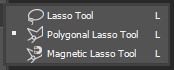
- Lasso Tool -> tool untuk menyeleksi obyek sesuai gerakan mouse.
- Polygonal Lasso Tool -> tool untuk menyeleksi obyek secara bersudut atau garis lurus.
- Magnetic Lasso Tool -> tool untuk menyeleksi obyek sesuai bentuk obyek.
4. Quick selection & Magic wand Tool – Shortcut (W)
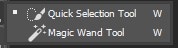
- Quick Selection Tool -> tool untuk menyeleksi obyek dengan cepat.
- Magic Wand Tool -> tool untuk menyeleksi obyek cocok untuk yang satu background atau memiliki warna yang sama.
5. Croping & Slice Tool – Shortcut (C)
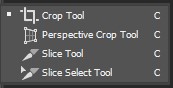
- Croop Tool -> tool yang berfungsi untuk memotong obyek dengan bentuk persegi atau persegi panjang.
- Perspective Crop Tool -> tool untuk memotong obyek dengan bentuk yang dapat disesuaikan.
- Slince Tool -> tool untuk membuat potongan gambar.
- Slince Select Tool -> tool untuk menggeser potongan gambar.
6. Eyedropper Tool – Shortcut (I)
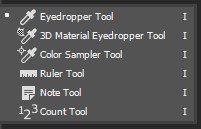
- Eye Dropped Tool -> tool untuk mengambil sampel warna pada gambar.
- Ruler Tool -> tool untuk mengukur panjang, kemiringan sudut, dan posisi obyek.
- Note Tool -> tool untuk membuat catatan pada obyek.
7. Brush & Patch Tool – Shortcut (J)
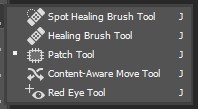
- Spot Healing Brush Tool -> tool yang berfungsi untuk menghilangkan atau mengganti bagian tertentu dari obyek dengan menyamakan warna sekitar.
- Healing Brush Tool -> tool yang berfungsi untuk duplikat bagian tertentu dari obyek dengan menggerakkan mouse.
- Patch Tool -> tool yang dapat digunakan untuk mengganti bagian yang di seleksi dengan bagian lain.
- Content Aware Move Tool -> tool untuk memindahkan obyek ke daerah lain dan otomatis akan menyesuaikan daerah sekitar.
- Red Eye Tool -> tool untuk menghapus warna merah pada mata.
8. Brush Tool – Shortcut (B)
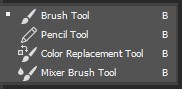
- Brush Tool -> tool untuk mewarnai obyek.
- Pencil Tool -> tool untuk membuat coretan pensil.
- Color Replacement Tool -> tool untuk merubah warna pada gambar.
- Mixer Brus Tool -> tool untuk memberikan polesan dengan campuran warna brush dan gambar.
9. Clone Stamp Tool – Shortcut (S)

- Clone Stamp Tool -> tool untuk mengkloning area obyek.
- Pattern Stamp Tool -> tool untuk mengkloning pola dari obyek.
10. History Brush Tool – Shortcut (Y)
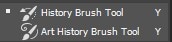
- History Brus Tool -> tool untuk mengembalikan obyek yang sudah di edit.
- Art History Brush Tool -> tool untuk mengembalikan obyek yang di edit dengan gaya tertentu.
11. Eraser Tool – Shortcut (E)
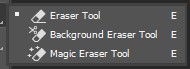
- Eraser Tool -> tool untuk menghapus obyek yang tidak diperlukan.
- Background Eraser Tool -> tool untuk menghapus background pada obyek.
- Magic Eraser Tool -> tool untuk menghapus area obyek yang satu warna.
12. Gradient Tool – Shortcut (G)
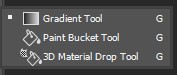
- Gradient Tool -> tool untuk membuat warna pada obyek secara gradien.
- Paint Bucket Tool -> tool untuk membuat warna pada obyek.
- 3D Material Drop Tool -> tool untuk membuat warna 3D pada obyek.
13. Blur Tool
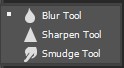
- Blur Tool -> tool untuk membuat area obyek tertentu menjadi blur.
- Sharpen Tool -> tool untuk menajamkan warna pada obyek.
- Smudge Tool -> tool untuk memberikan efek goresan pada area obyek.
14. Dodge, Burn And Sponge Tool – Shortcut (O)
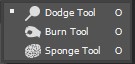
- Dodge Tool -> tool untuk meningkatkan kecerahan obyek.
- Burn Tool -> tool untuk menggelapkan obyek.
- Sponge Tool -> tool untuk meningkatkan saturation obyek.
15. Pen Tool – Shortcut (P)
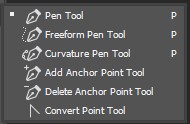
- Pen Tool -> tool untuk menyeleksi obyek.
- Freeform Pen Tool -> tool untuk membuat path dengan bentuk bebas.
- Add Anchor Point Tool -> tool untuk menambahkan titik pada obyek yang di seleksi.
- Delet Anchor Point Tool -> tool untuk menghilangkan titik pada obyek yang di seleksi.
- Convert Poin Tool -> tool untuk memindahkan titik pada obyek yang di seleksi.
16. Type Tool – Shortcut (T)
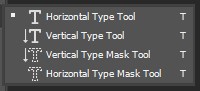
- Horizontal Type Tool -> tool untuk membuat teks secara horizontal.
- Vertical Type Tool -> tool untuk membuat teks secara vertikal.
- Horizontal Type Mask Tool -> tool untuk membuat area seleksi berbentuk teks secara horizontal.
- Vertical Type Mask Tool -> tool untuk membuat area seleksi berbentuk teks secara vertikal
17. Selection Tool – Shortcut (A)
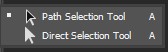
- Path Selection Tool -> tool untuk memilih obyek.
- Direct Selection Tool -> tool untuk memilih titik-titik pada obyek.
18. Shape Tool – Shortcut (U)
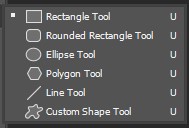
- Rectangular Tool -> tool untuk membuat objek persegi.
- Rounded rectangle Tool -> tool untuk membuat persegi dengan sudut tumpul.
- Elipse Tool -> tool untuk membuat lingkaran.
- Polygon Tool -> tool untuk membuat objek segi banyak atau bintang.
- Line Tool -> tool untuk membuat garis.
19. Hand & Rotate View Tool
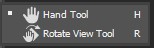
- Hand Tool Berfungsi -> tool untuk menggeser obyek.
- Rotate View Tool -> tool untuk memutar atau rotasi obyek.
3. Layer Photoshop

Disini layer mempunyai kedudukan yang tidak kalah penting untuk diketahui dalam belajar edit di Photoshop.
Dan untuk mengetahui fungsi setiap layer maka berikut ini penjelasannya.
- Delete layer -> untuk menghapus layer.
- Create a new layer -> untuk membuat layer baru.
- Create a new group -> untuk mengelompokkan beberapa layer menjadi satu.
- Adjustment layer -> untuk mengubah warna.
- Add layer mask -> untuk menutup atau melindungi sebagian maupun seluruh obyek.
- Add a layer style -> untuk menambahkan beberapa styles.
- Link -> untuk mengelompokkan banyak layer sekaligus.
4. Trik Photoshop
Setelah semua pembelajaran dasar Photoshop yang saya sampaikan diatas sudah sobat ketahui.
Maka langkah lebih lanjut untuk mencoba berbagai tool tersebut dengan mencoba berbagai trik di Photoshop.
Teknik ini cukup mudah, hanya membutuhkan beberapa tool yang tidak terlalu membingungkan untuk pemula.
Catatan
Mungkin jika sobat merasa kesulitan atau ada yang kurang dari artikel kali ini dapat memberikan masukan melalui komentar.